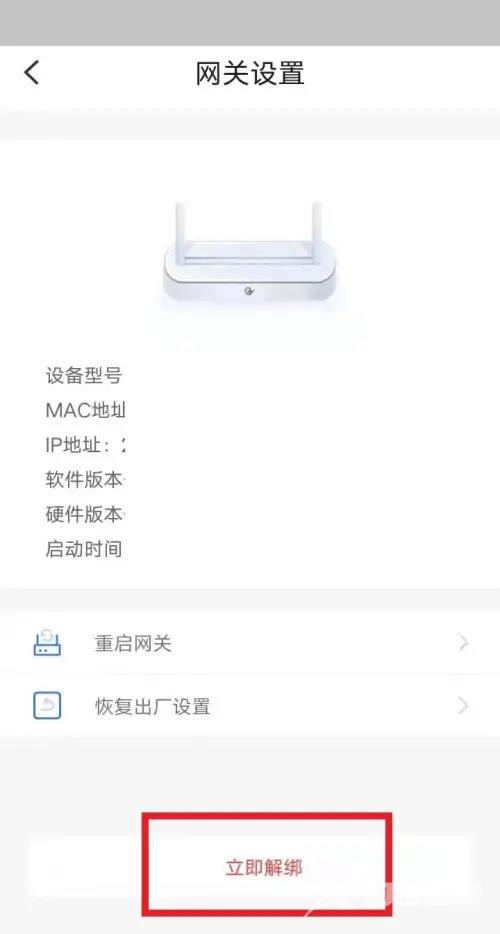小翼管家怎么解除网关绑定?方法很简单,接下来就给大家介绍解绑网关的方法及操作步骤。 1、打开小翼管家软件个人中心页面,点击选择帮助与反馈。 2、帮助与反馈页面,点击选择
小翼管家怎么解除网关绑定?方法很简单,接下来就给大家介绍解绑网关的方法及操作步骤。
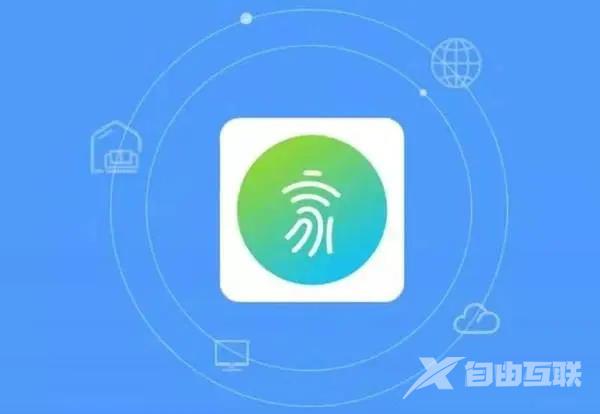
1、打开小翼管家软件个人中心页面,点击选择帮助与反馈。

2、帮助与反馈页面,点击选择在线客服。
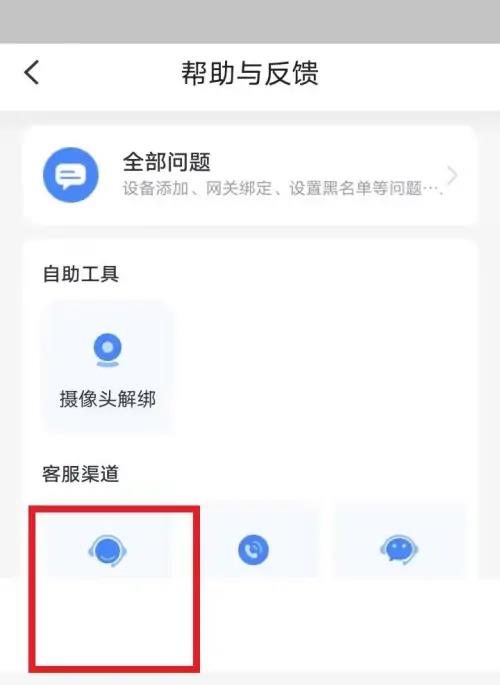
3、在线客服页面,点击选择设备解绑。
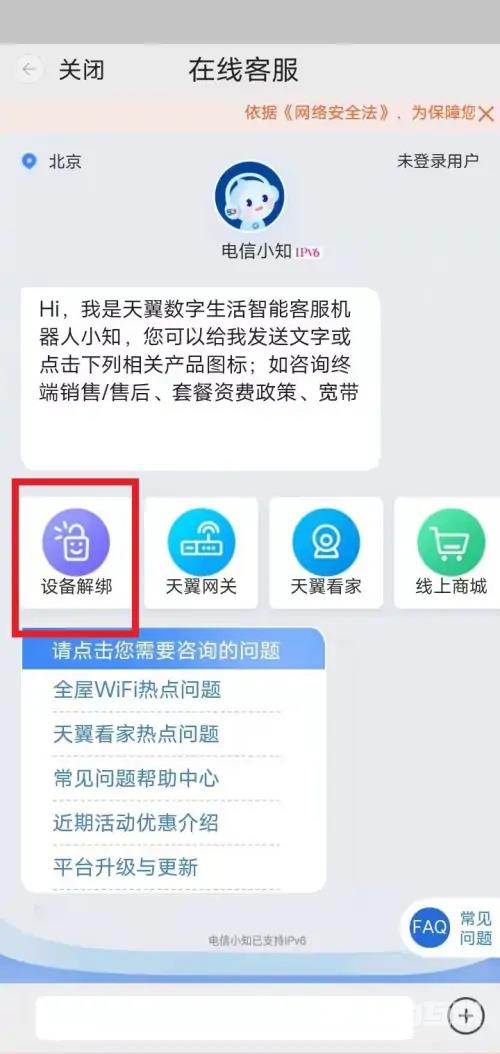
4、阅读客服提示关闭网关流程步骤。
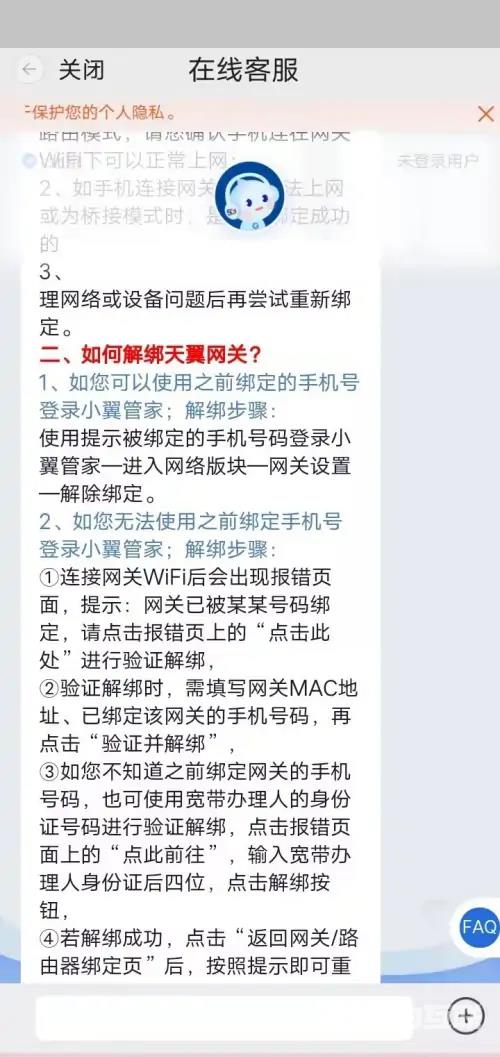
5、根据提示返回首页,点击网关设置。
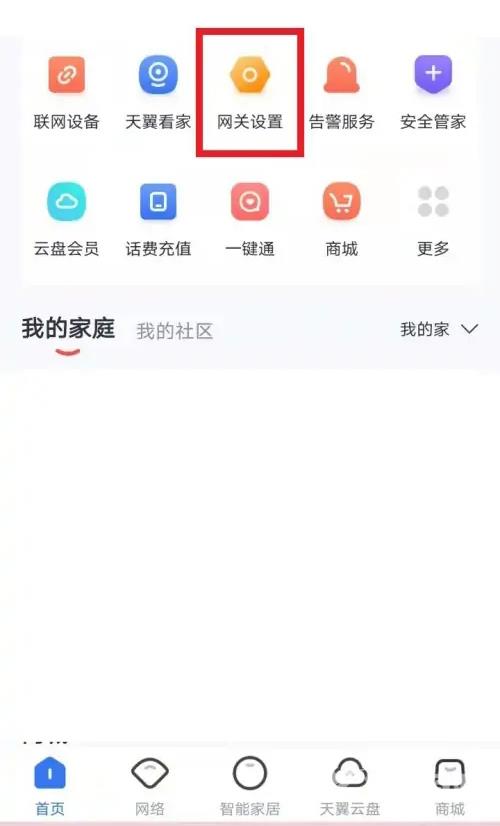
6、点击确定立即解绑小翼管家网关。